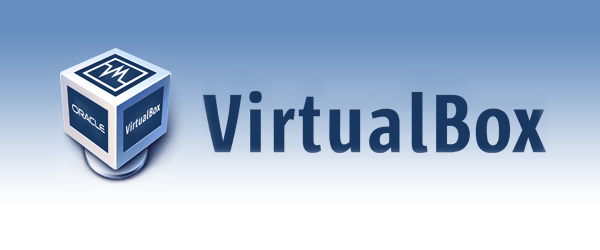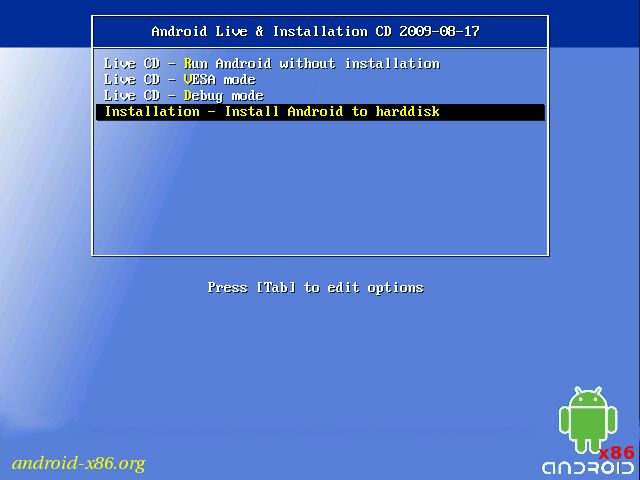ઑપરેટિંગ સિસ્ટમનો ઉપયોગ કરવા માટે સક્ષમ થવા માટે ઘણા વિકલ્પો છે , Android કમ્પ્યુટર પર. તેમાંથી એક વર્ચ્યુઅલ મશીનનો ઉપયોગ છે જેમાં તમે Google વિકાસને ઇન્સ્ટોલ કરી શકો છો અને પીસીની સામગ્રીને જોખમમાં મૂક્યા વિના તેનો સામાન્ય ઉપયોગ કરી શકો છો. આ રીતે, તમે મોબાઇલ ઉપકરણ પર સમસ્યા વિના એપ્લિકેશનના પરીક્ષણથી લઈને ફેરફારો કરવા સુધી કરી શકો છો.
આ હાંસલ કરવા માટે અસ્તિત્વમાં છે તે શ્રેષ્ઠ વિકલ્પોમાંથી એક છે વર્ચ્યુઅલબોક્સ, એક વિકાસ જે વાપરવા માટે ખૂબ જ સરળ છે અને જે કમ્પ્યુટર પર ચાલતા સમાન (વિન્ડોઝ)માં ગેસ્ટ તરીકે બોલાવી શકાય તે રીતે વિવિધ ઓપરેટિંગ સિસ્ટમ્સને ઇન્સ્ટોલ કરવાની મંજૂરી આપે છે. આમ, પીસી પર રૂપરેખાંકનને સંશોધિત કરવું જરૂરી નથી, જે ખૂબ જ હકારાત્મક છે.
નીચે અમે સૂચવીએ છીએ કે તમારે તમારા કમ્પ્યુટર પર વર્ચ્યુઅલ ડ્રાઇવ બનાવવા માટે શું કરવું પડશે અને પછીથી, એન્ડ્રોઇડ ઇન્સ્ટોલ કરો (તેના સંસ્કરણમાં X86) પીસી પર Google ના વિકાસનો આનંદ માણી શકવા માટે તેને સામાન્ય ઉપયોગ આપવા માટે અને પ્રતિબંધો વિના.
પીસી પર એન્ડ્રોઇડ ઇન્સ્ટોલ કરવાના પગલાં
તમારે પ્રથમ વસ્તુ એ VirtualBox ને ડાઉનલોડ કરવાની છે આ લિંક અને બાદમાં એન્ડ્રોઇડ X86 વર્ઝન (અહીં) જે વર્તમાન કોમ્પ્યુટરમાં ઉપરોક્ત આર્કિટેક્ચર સાથે ઇન્સ્ટોલ કરવું આવશ્યક છે -જે ઇન્ટેલ અને AMD પ્રોસેસરો દ્વારા ઉપયોગમાં લેવાય છે-. નીચે મુજબ છે સ theફ્ટવેર ઇન્સ્ટોલ કરો જેનો અમે વિઝાર્ડમાં દેખાતા પગલાંને અનુસરીને પ્રથમ સ્થાને ઉલ્લેખ કર્યો છે જે તેમાં સમાવિષ્ટ છે.
આ તમારે કરવાનું છે વર્ચુઅલ મશીન બનાવો જે કમ્પ્યુટર પર એન્ડ્રોઇડ ચલાવવા માટે જરૂરી પાછલું પગલું છે:
-
વર્ચ્યુઅલબોક્સ ખોલો અને નવા બટન પર ક્લિક કરો
-
ડ્રોપડાઉનમાં Linux ને પ્રકારમાં અને સંસ્કરણ Linux 2.6 / 3.x (32 બિટ્સ)માં પસંદ કરો.
-
હવે તે જગ્યાને સીમાંકિત કરો કે જે રચના કબજે કરશે, જ્યાં અમે ઓછામાં ઓછું ભલામણ કરીએ છીએ કે તમે 8 GB નો ઉપયોગ કરો
-
વર્ચ્યુઅલ હાર્ડ ડિસ્ક VDI પ્રકારની હોવી જોઈએ અને તેમાં ડાયનેમિક સ્પેસનો ઉપયોગ કરવો જોઈએ, જેથી આ રીતે પછીથી કોઈ સમસ્યા ન આવે.
-
તમે જનરેટ કરેલ વર્ચ્યુઅલ મશીન ચલાવવા માટે Start પર ક્લિક કરો
-
તમને ઓપરેટિંગ સિસ્ટમ અથવા ISO ઈમેજ સાથે CD અથવા DVD દાખલ કરવા માટે કહેવામાં આવશે
એન્ડ્રોઇડ ઇન્સ્ટોલેશન પ્રક્રિયા
Android X86 ને ઉપલબ્ધ કરાવવા માટે આગળ વધવાનો આ સમય છે જેથી તમે તેનો ઉપયોગ કરી શકો, જે તમે ચકાસશો કે તે બરાબર જટિલ નથી અને અમે સૂચવેલા પગલાંને અનુસરીને તેને પ્રાપ્ત કરવામાં લાંબો સમય લાગશે નહીં:
-
તમારે વર્ચ્યુઅલ ડ્રાઇવ પર તે સ્થાન સૂચવવું આવશ્યક છે જ્યાં તમે ઉપયોગ કરવા જઈ રહ્યાં છો તે Google ઓપરેટિંગ સિસ્ટમ સાથેની ISO ઇમેજ સ્થિત છે.
-
એક વિન્ડો દેખાય છે જેમાં તમારે ઇન્સ્ટોલેશન વિકલ્પ પસંદ કરવો પડશે
-
હવે તમારે નવું પસંદ કરવું પડશે અને, આગળ દેખાતી સ્ક્રીનમાં, પ્રાથમિક પસંદ કરો. આગળની વસ્તુ બુટેબલ પસંદ કરવાની છે અને લખો નામના આગળના વિભાગમાં, તમારે હા સૂચવવું આવશ્યક છે
-
હવે મુખ્ય મેનુ પર પાછા આવવા માટે Quit નો ઉપયોગ કરો જ્યાં તમે બનાવેલ ડિસ્ક દેખાશે અને ઇન્સ્ટોલેશન સાથે આગળ વધવા માટે તેને પસંદ કરો. અલબત્ત, ફાઈલ સિસ્ટમ ext3 હોવી જોઈએ તે દર્શાવવાનું ભૂલશો નહીં
-
વાપરવા માટે જગ્યાને ફોર્મેટ કરો અને જ્યારે GRUB બુટ લોડર વિશે પૂછવામાં આવે ત્યારે હા પસંદ કરો. હવે પછીના પ્રશ્નમાં ફરીથી હા વાપરવાનો વિકલ્પ છે અને Android X86 નું ઇન્સ્ટોલેશન શરૂ થશે
આ ક્ષણથી, તમે બનાવેલ વર્ચ્યુઅલ મશીન ચલાવીને, તમે તમારા કમ્પ્યુટર પર Google ઓપરેટિંગ સિસ્ટમનો ઉપયોગ કરી શકશો. કોઈ નિયંત્રણો અને તમામ સંપૂર્ણ વિકલ્પો સાથે. અન્ય ટ્યુટોરિયલ્સ અહીં મળી શકે છે આ વિભાગ de Android Ayuda.